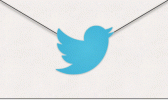Albumy pozwalają pokazać znajomym grupę zdjęć.
Źródło obrazu: Hinterhaus Productions/DigitalVision/GettyImages
Użytkownicy Facebooka grupują swoje zdjęcia związane z jednym wydarzeniem lub tematem w albumach w sekcji Zdjęcia. Albumy ułatwiają znajomym i rodzinie przeglądanie na przykład wszystkich Twoich zdjęć z wakacji lub sprawdzanie zdjęć związanych z jednym z Twoich zainteresowań. Możesz udostępnić album na swoim profilu na Facebooku, ale musisz wykonać kilka dodatkowych kroków, aby udostępnić go innym.
Udostępnij album na Facebooku
Jeśli regularnie korzystasz z Facebooka, prawdopodobnie wiesz już, jakie kroki należy podjąć, aby udostępnić jedno, a nawet wiele zdjęć w swoim profilu. Wchodzisz do swojego profilu i w polu z napisem „Co masz na myśli?” Wybierz Zdjęcia/wideo a następnie przejdź do lokalizacji zdjęć na swoim komputerze. Przytrzymaj Kontrola przycisk – dla użytkowników komputerów Mac jest Komenda – aby wybrać wiele zdjęć jednocześnie i przesłać je do Facebooka. Gdy publikujesz, wszystkie zdjęcia są wyświetlane Twoim obserwatorom, w zależności od Twoich ustawień prywatności.
Wideo dnia
Jeśli chcesz uporządkować określoną grupę zdjęć w albumie, przejdź do Zdjęcia sekcji Twojego profilu na Facebooku. Wybierz opcję zatytułowaną Stwórz album i wybierz zdjęcia do albumu, używając klawisza Control lub Command, aby wybrać wiele zdjęć na komputerze. Pojawi się okno z wybranymi obrazami po prawej stronie i opcjami po lewej stronie. Możesz nazwać swój album, dodać opis, wybrać miejsce, w którym zrobiono zdjęcia, oznaczyć znajomych i wybrać datę albumu.
Udostępnij album znajomym
Oznaczanie znajomych tagami podczas publikowania albumu to najprostszy sposób, aby upewnić się, że widzą zdjęcia. Jeśli nie chcesz oznaczać znajomych jako znajdujących się na zdjęciach, możesz oznaczyć ich w komentarzach lub wysłać im wiadomość, aby sprawdzić zdjęcia. W Twoich albumach ze zdjęciami na Facebooku nie ma przycisku udostępniania, więc nie możesz po prostu jednym kliknięciem udostępnić całego albumu w kanale wiadomości znajomego.
To nie znaczy, że w ogóle nie możesz udostępniać albumu. Najpierw upewnij się, że pod tytułem albumu ustawienia prywatności umożliwiają znajomym oglądanie albumu. Następnie skopiuj link z okna przeglądarki. Możesz opublikować ten link w wiadomości lub w kanale wiadomości znajomego, aby zapewnić dostęp do albumu.
Jednak korzystaj z tej opcji oszczędnie. Twoi znajomi mogą nie chcieć Twoich zdjęć z wakacji na swoich profilach, zwłaszcza jeśli ich nie ma. Jeśli są w nich, upewnij się, że nie przeszkadza im publikowanie albumu, w którym mogą je zobaczyć wszyscy ich znajomi. Tagowanie może być lepszą opcją, ponieważ mogą usunąć tagi, jeśli nie chcą ekspozycji. Niektórzy użytkownicy Facebooka korzystają z ustawienia, które uniemożliwia uruchomienie tagów, dopóki ich nie zatwierdzą.
Kontrolowanie prywatności w elementach udostępnionych
Kiedy udostępniasz albumy na Facebooku, ważne jest, aby zastanowić się, kto może je zobaczyć. Tylko osoba, która utworzyła album, może zarządzać jego ustawieniami prywatności, co oznacza, że odpowiedzialność spada na Ciebie. Aby dostosować ustawienia prywatności, kliknij strzałkę w dół pod tytułem albumu. Tam możesz to ustawić Publiczny,Przyjaciele, Przyjaciele z wyjątkiem, Określeni przyjaciele, Tylko ja lub ogranicz to do Zwyczaj lista znajomych, których określisz.
Gdy oznaczysz znajomych lub udostępnisz link w ich kanałach informacyjnych, w grę wchodzą ich ustawienia prywatności. Jeśli ustawisz album na Tylko przyjaciele, post rozszerza się na ich znajomych, a także Twoich.